Пушкинская карта – программа популяризации культурных мероприятий среди молодежи от 14 до 22 лет. Проект создан государством с участием Минкультуры, Минцифры и Почта Банка.
Карта позволяет посещать выставки, музеи, филармонии, театры, концертные залы и другие мероприятия за счет федерального бюджета.
Существуют 2 варианта получения Пушкинской карты: пластиковая (оформляемая через Почта Банк) и виртуальная (через сервис «Госуслуги»).
Можно иметь и использовать оба формата в целях удобства и надежности осуществления оплаты.
В данной статье подробно расскажем как получить виртуальную карту через сервис Gosuslugi.ru.
Как получить Пушкинскую карту через Госуслуги – пошаговая инструкция
Чтобы оформить виртуальную Пушкинскую карту через Госуслуги необходимо иметь учетную запись на этом сервисе. Если регистрация на нём осуществляется впервые, то потребуется паспорт.
Следует зарегистрировать профиль на имя ребенка, которому уже исполнилось 14 лет.
! Родительский аккаунт для оформления пушкинской карты не подойдет.
Универсальный алгоритм получения виртуальной пушкинской карты состоит из 4 шагов:
- Зарегистрироваться или авторизоваться на Госуслугах.
- Подтвердить учетную запись (если доступ к сервису осуществляется впервые).
- Скачать приложение «Госуслуги.Культура».
- Подтвердить выпуск карты.
Для желающих оформить пушкинскую карту через интернет, нужно войти в свой аккаунт Госуслуги через компьютер или планшет, мобильное устройство. Также можно авторизоваться через приложение «Госуслуги».
Наличие виртуальной пушкинской карты допускает её получение и в физическом виде. Для получения пластиковой карты следует обратиться отделение Почта Банка либо отправить заявку через официальный сайт банка.
Пластиковая карта привязывается к платежной системе МИР. Для оплаты культурных мероприятий, входящих в программу «Пушкинская карта», использование мобильного приложения становится необязательным.
Рассмотрим подробнее всю процедуру оформления виртуальной «Пушкинской карты» через сервис «Госуслуги».
Шаг 1. Авторизироваться или зарегистрироваться на сервисе Госуслуги.ру
Самостоятельная регистрация на сайте Gosuslugi.ru открыта для граждан РФ с 14 лет после получения ими паспорта.
Родители вправе оказать необходимую помощь, но указать следует персональные данные ребенка, на которого оформляется карта. Если в семье несколько детей в возрасте от 14 до 22 лет, то на каждого ребенка регистрируется собственный аккаунт.
Шаг 2. Подтвердить учетную запись
После регистрации на Госуслугах пользователь получает статус упрощенной учетной записи. Его следует повысить до стандартного, выполнив процедуру подтверждения.
Для этого нужно перейти на страничку Профиля и заполнить имеющиеся поля, в частности, указать СНИЛС и паспортные данные. Убедившись, что вся информация указана верна, следует нажать кнопку «Проверить».
Данные отправятся на проверку в ПФР и ФМС. Необходимо дождаться уведомления о результатах, которое придет на указанный e-mail. Обычно это занимает от нескольких часов до пару дней.
Далее необходимо подтвердить учетную запись. Сделать это можно несколькими способами:
- через МФЦ;
- отделение ПФР;
- офис одного из банков, который есть в перечне, подтверждающих регистрацию на Госуслугах.
В Почта Банке можно одновременно и подтвердить учетную запись, и оформить пластиковую Пушкинскую карту.
Шаг 3. Скачать приложение «Госуслуги.Культура»
Приложение «Госуслуги Культура» позволяет выбирать культурные мероприятия из афиши для посещения, осуществлять операции с пушкинской картой, получить её реквизиты и пр.
Владельцы айфонов могут скачать данное приложение из App Store. Если же телефон работает на системе Андроид, то воспользоваться Google Play.
После установки приложения «Госуслуги Культура», следует авторизоваться в нем по тем же данным, как и для входа на сервис «Госуслуги».
Если при первичной авторизации приложение не открывается и выдает ошибку, то следует проверить, что аккаунт на Госуслугах подтвержден и в профиле есть отметка об этом.
После удачной авторизации в приложении Госуслуги.Культура появится запрос, где надо нажать на кнопку «Разрешить выпуск».
Если пушкинская карта была оформлена в банке, она появится в приложении сразу после авторизации.
Далее откроется согласие на обработку персональных данных. Надо нажать «Разрешить».
Следующим шагом будет предложено сделать селфи. Нажать «Далее».
Система запросит доступ к камере. Нажать «Разрешить».
Далее надо сделать селфи, нажать «Далее». Фото необходимо для подтверждения личности, т.к. все билеты, купленные по пушкинской картой являются именными и не могут быть переданы третьим лицам.
При желании в дальнейшем можно будет заменить фотографию. Делается это через профиль на сервисе «Госуслуги».
Шаг 4. Подтвердить выпуск карты
После того, как в приложение будет загружено фото селфи, появится окно с предложением подтверждения выпуска карты. Нажмите кнопку «Подтвердить».
Затем нужно дождаться sms-уведомления с проверочным кодом для привязки номера телефона к карте.
Далее пользователь вводит полученный по SMS код и указывает свой регион проживания.
Далее система запустит процесс выпуска карты.
Через несколько секунд Пушкинская карта будет выпущена и активирована.
Автоматически баланс карты будет пополнен в течение от 10 минут до нескольких часов. В 2022 году эта сумма составляет 5000 рублей.
Как пользоваться приложением «Госуслуги.Культура»
Приложение устанавливается на смартфон, работающий на Андроиде или iOS.
При открытии приложения пользователь увидит реквизиты и срок действия карты, а также оставшийся лимит и условия использования.
В верхнем меню доступна смена региона. В зависимости от выбранного города, приложение отобразит мероприятия, которые можно посетить по Пушкинской карте.
Можно выбрать любое мероприятие на территории Российской Федерации.
Рассмотрим подробнее функционал приложения, двигаясь поочередно по вкладкам.
Вкладка «Карта»
Здесь можно:
- разрешить системе определять геолокацию — приложение отобразит учреждения, в которых можно купить билет;
- нажать синюю точку для просмотра афиши: описание, адрес, график работы, фото, расписание, цены на билеты;
- выбрать мероприятие, купить билет, ввести реквизиты карты на сайте продавца.
Вкладка «Счет»
Здесь пользователь может увидеть, сколько денег осталось на балансе карты.
Вкладка «Поддержка»
Доступны ответы на часто задаваемые вопросы.
Также указан телефон горячей линии для решения проблем, возникших с картой.
Вкладка «Профиль»
Здесь содержится информация о владельце Пушкинской карты.
Также здесь можно получить справочную информацию: пользовательское соглашение, политика конфиденциальности, условия выпуска и обслуживания карты.
Как пользоваться виртуальной пушкинской картой
Картой пользуются через функционал приложения «Госуслуги.Культура» и веб-сервиса «Культура.РФ». В разделе «Пушкинская карта» доступен репертуар всех подходящих учреждений. Покупка билетов открыта онлайн, на сайтах музеев, театров, филармоний. Участники программы посещают офлайн и онлайн мероприятия.
Как выбрать учреждение
Театр, музей, филармония должны участвовать в проекте пушкинской карты. В программе зарегистрировано более 800 организаций культуры.
Перечень учреждений, которые можно посетить по программе «Пушкинская карта» доступен в мобильном приложении «Госуслуги. Культура» и на сайте «Культура.РФ».
Как купить билет
Покупка билета доступна онлайн после выбора мероприятия на афише портала Культура.РФ и в приложении «Госуслуги.Культура».
При оплате виртуальной картой электронный билет приходит на e-mail.
Владельцы пластиковой карты могут оплатить билет в кассе учреждения.
Чтобы не потерять ежегодный лимит, можно приобрести билеты на следующий год.
Как посетить мероприятие
На входе достаточно показать контролеру билет, паспорт и профиль в приложении.
Если по какой-то причине планы сменились и вы не можете посетить мероприятие, билет на который купили, можно оформить возврат билета. Это делается по правилам того учреждения, куда был куплен билет.
После прохождения процедуры возврата билета деньги будут возвращены на баланс карты.
Как пользоваться картой на портале Культура.РФ
Информация для владельцев Пушкинской карты находится в разделе меню «Спецпроекты».
Здесь можно изучить афишу. Отобрать проходящие в интересующий период представления, выбрав регион, тип мероприятия, место, стоимость, дату.
Выбрав мероприятие для посещения, следует нажать кнопку «Купить билет».
Система отправит пользователя на официальный сайт культурного учреждения, где проходит выбранное мероприятие.
Далее надо оформить билет, заполнив специальную форму и указав дату и время события, место в зале. Затем нажать кнопку «Купить», ввести своё фамилию, имя и отчество, нажать «Перейти к оплате».
После этого будет предложено ввести адрес электронной почты, телефон. Здесь же следует установить «галочку» в согласии обработке персональных данных.
Далее надо выбрать вкладку «Пушкинская карта». Здесь вводятся реквизиты карты.
Завершающим шагом осуществляется оплата билета на мероприятие. Электронный билет придет на указанный e-mail.
Проверка баланса
Лимит по карте обновляется ежегодно 1 января наступившего года.
Имеющиеся средства можно использовать частями или все сразу. Планируйте затраты заранее, так как пополнений карты в течение года больше не будет.
Данные о текущем балансе карты обновляются при совершении операций по карте и доступны в приложении во вкладке «Счет».
Неиспользованные деньги за предыдущий год сгорают. Но можно купить билет заранее на мероприятие, которое, к примеру, пройдет в январе.
Перевыпуск
Виртуальная пушкинская карта действует в течение календарного года. Отсчет ведется с момента оформления. Перевыпуск происходит автоматически. В приложении «Госуслуги.Культура» отобразятся новые реквизиты. Перевыпуск пластиковой карты осуществляется в офисе банка.





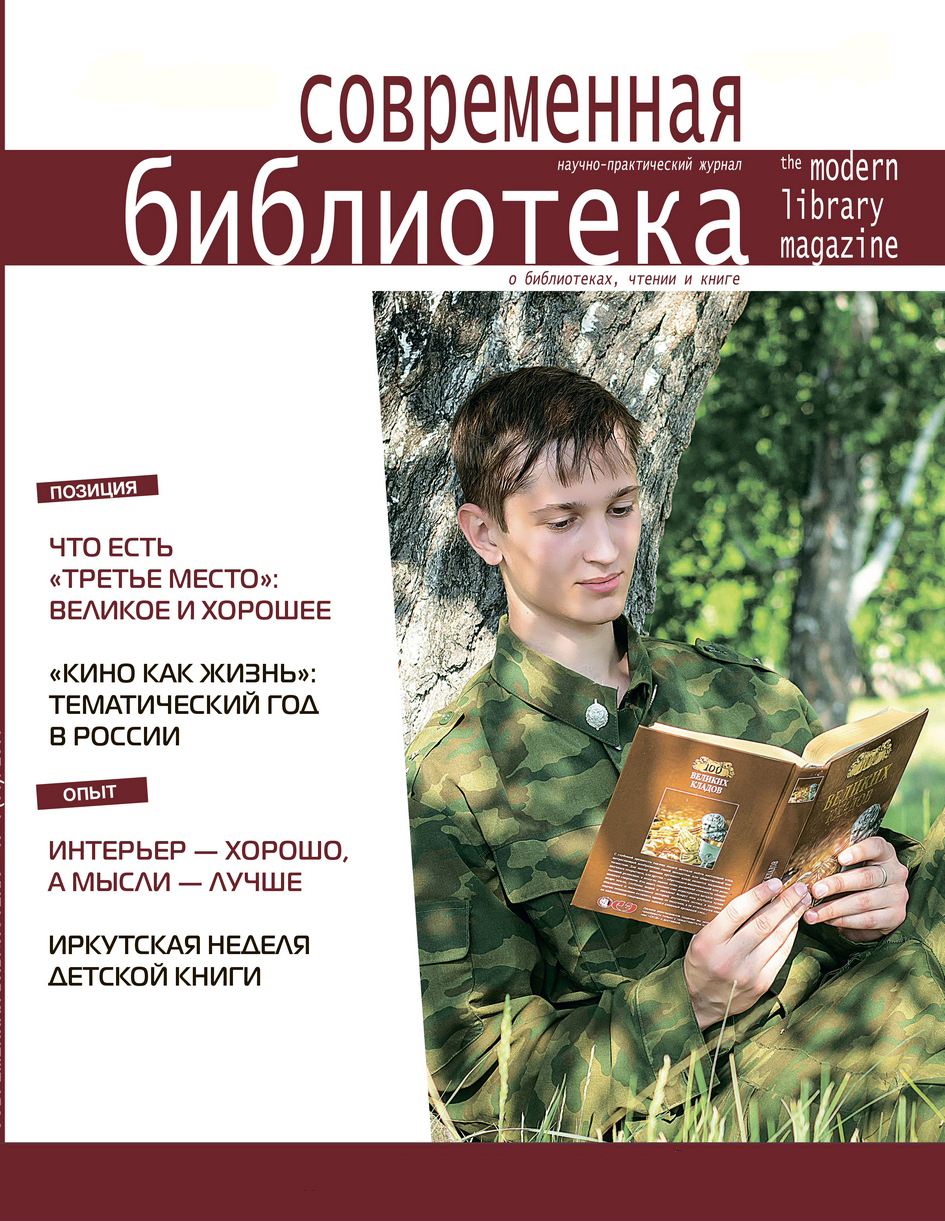






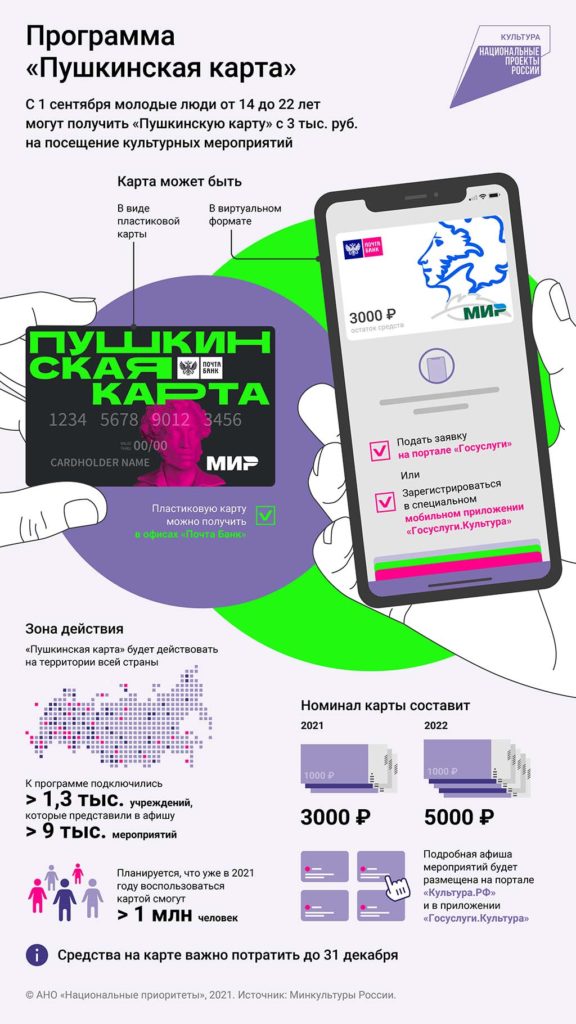
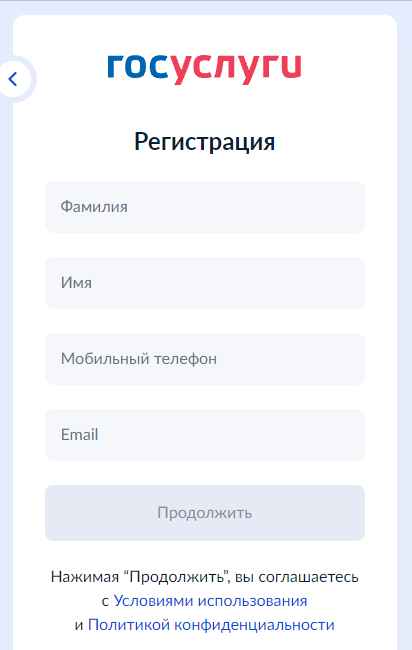
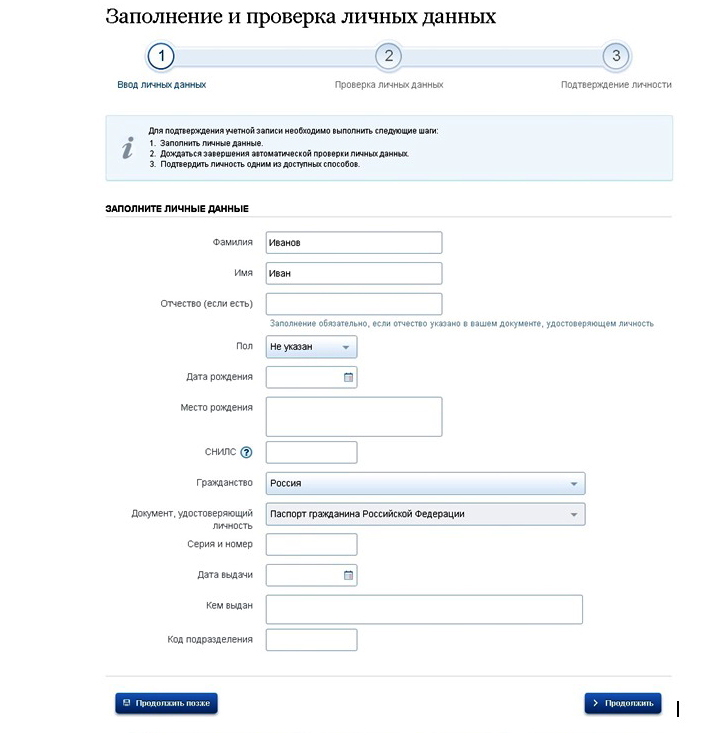
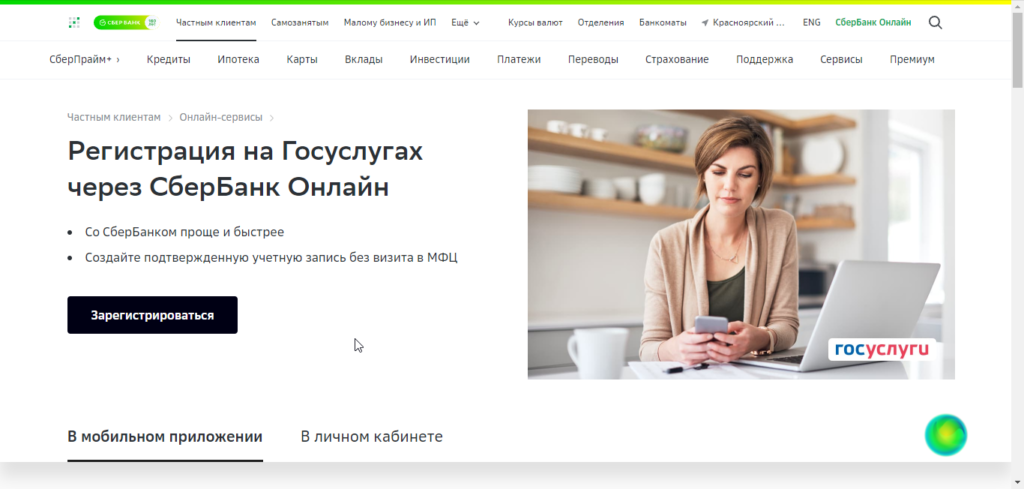
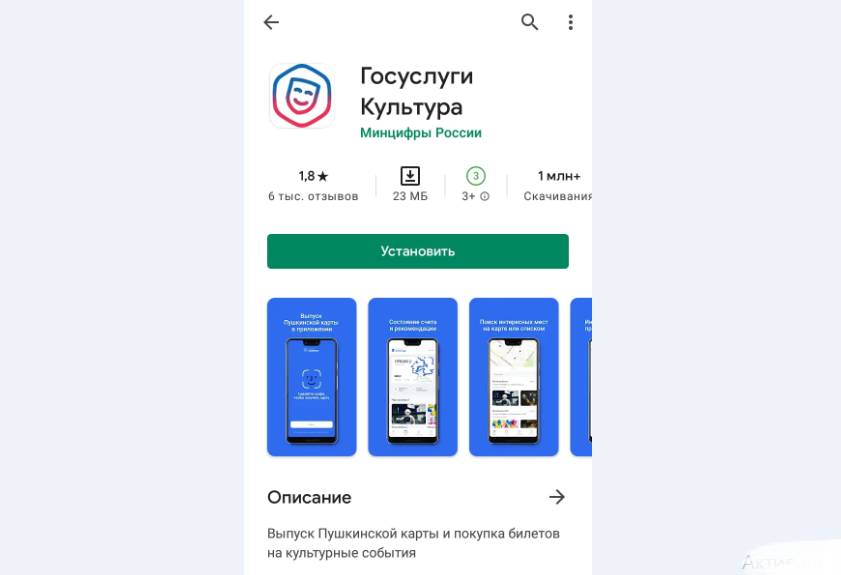
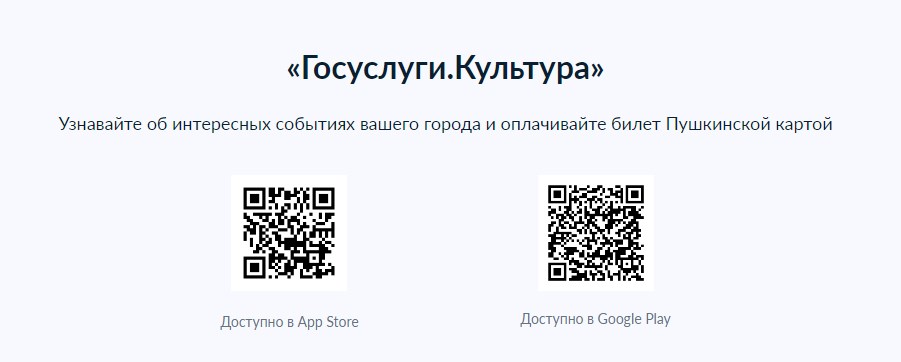

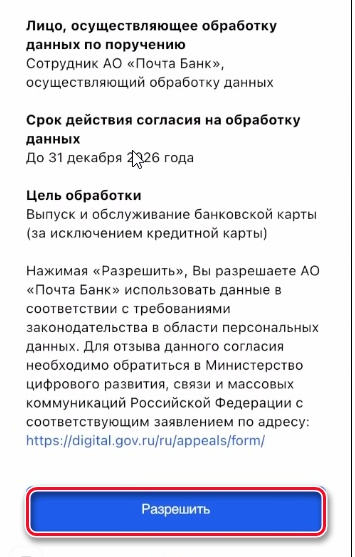

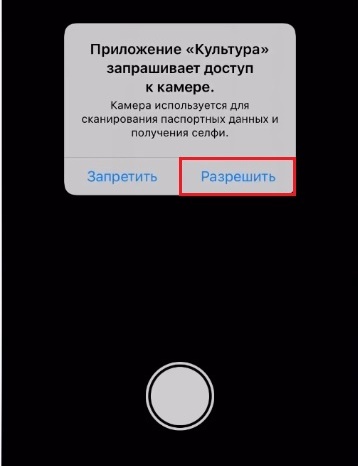
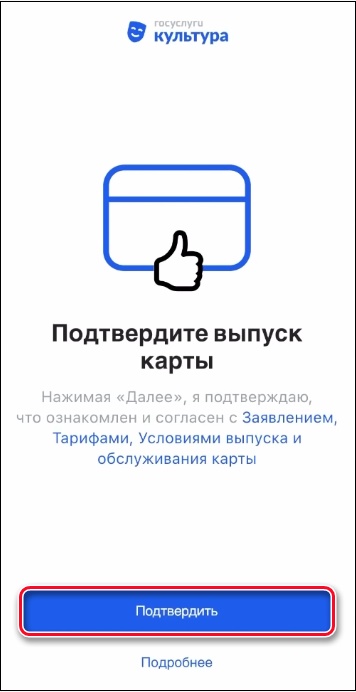
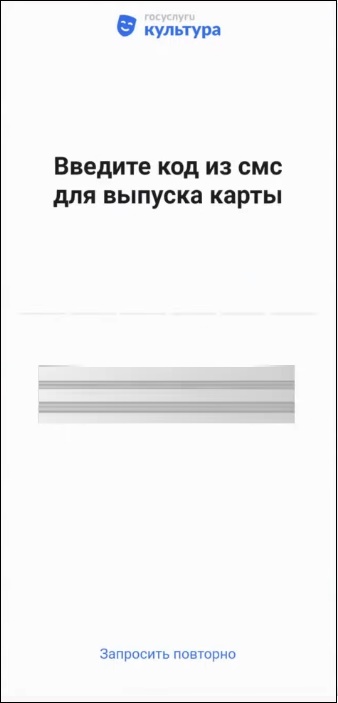
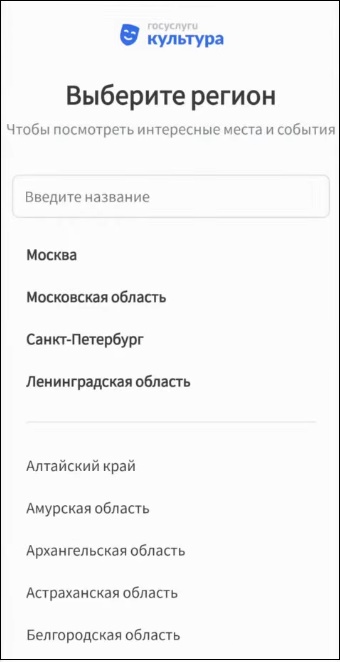

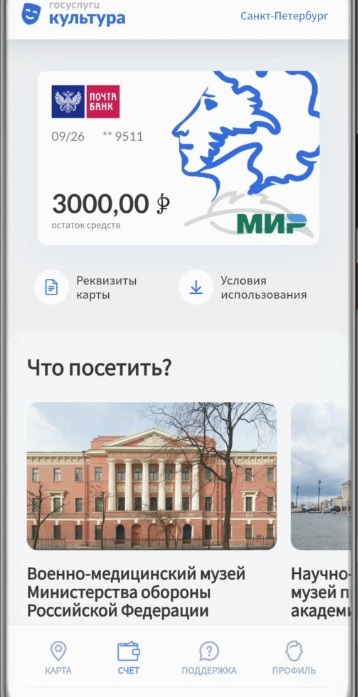
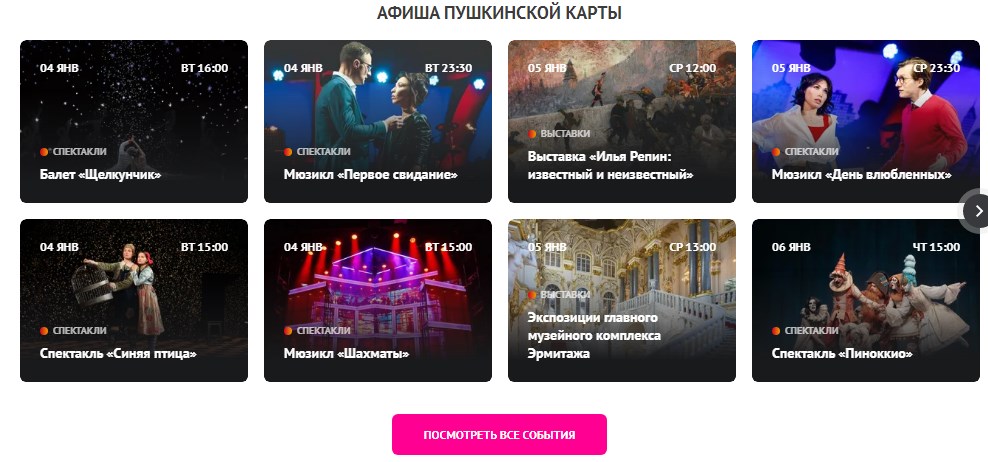











 Gismeteo
Gismeteo









